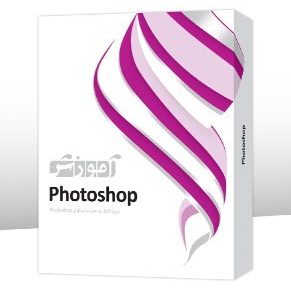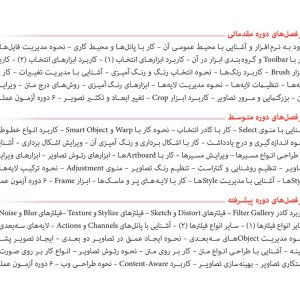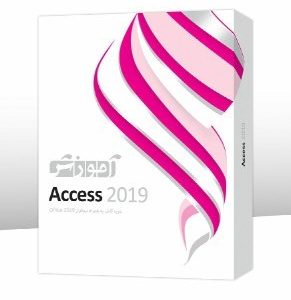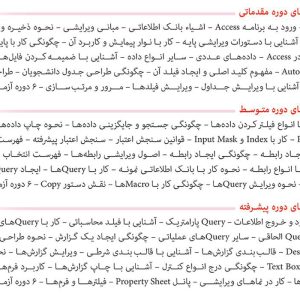توضیحات
معرفی آموزش PowerPoint 2016 پرند
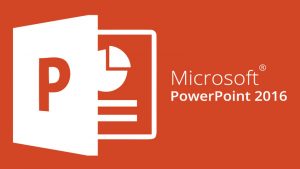
نرمافزار PowerPoint 2016
پاورپوینت نرمافزاری بسیار ساده، کاربردی و ایدهآل برای ساخت فایلهای چندرسانهای، برای ارائه مطالب به مخاطب است. شما با استفاده از نرمافزار پاورپوینت، میتوانید برای نمایش تصاویر یا متون خود از اسلایدهای متفاوت و خلاقانه استفاده کنید و با کمک آن سخنرانی اثربخشتر و بهتری داشته باشید. این نرمافزار طوری طراحی شده که علاوه بر قابلیتهای اختصاصی خود، در برخی قابلیتها با بقیه نرمافزارهای آفیس مشترک است.
سرفصلهای آموزش PowerPoint 2016
آموزش PowerPoint 2016 پرند محصول شرکت پرند حاوی دوره کامل مباحث آموزشی طبقهبندی شده در سه دوره مقدماتی، متوسط و پیشرفته، بههمراه نسخه کامل نرمافزار PowerPoint 2016 است.
آموزش PowerPoint 2016 – دوره مقدماتی
۱ – ورود به برنامه
مقدمه – محیط عمومی برنامه
۲ – ایجاد و ذخیره اسناد
ایجاد یک سند جدید – ذخیره اسناد – دستور Save As
۳ – باز کردن اسناد
اصول باز کردن اسناد – تنظیمات باز کردن اسناد
۴ – حالت های نمایشی
حالت Normal و Outline View – سایر حالت های نمایشی
۵ – بزرگ نمایی
بزرگ نمایی
۶ – ایجاد اسلایدها
ایجاد یک اسلاید جدید – ویژگی های عمومی Placeholder
۷ – کار با Objectهای متنی
انواع Objectهای متنی – انتخاب و ویرایش متن – ویژگی Autofit
۸ – کار در نمای Outline View
درج متن در Outline View – مدیریت اسلایدها در Outline View
۹ – اصول قالب بندی
تنظیمات قلم – قالب بندی کاراکترها – کادر محاوره ای Font (١) – کادر محاوره ای Font (٢) – کار با Mini Toolbar
۱۰ – ترازبندی و تنظیم فواصل
ترازبندی افقی – ترازبندی عمودی – تنظیم فواصل میان خطوط
۱۱ – بولت و شماره گذاری
بولت گذاری پاراگراف ها – شماره گذاری پاراگراف ها
۱۲ – ابزار Format Painter
ابزار Format Painter
۱۳ – درج و ویرایش اشیاء متنی
درج Symbol – درج Text Box – ستون های متنی
۱۴ – جستجو، جایگزینی و مرتب سازی
جستجو در متن – جایگزینی متن – مرتب سازی اسلایدها
۱۵ – طراحی اسلایدها
مبانی طراحی اسلایدها – نماهای ویرایشی انواع Master
۱۶ – نمای Slide Master
نمای Slide Master (١) – نمای Slide Master (٢)
۱۷ – کار در نمای Slide Master
ایجاد Slide Master جدید – ایجاد Slide Layout جدید – درج انواع Placeholder
۱۸ – سرصفحه و پاصفحه
ایجاد سرصفحه و پاصفحه – تنظیمات سرصفحه و پاصفحه
۱۹ – کاربرد Themeها
کاربرد Themeها
۲۰ – آزمون های عملی
۶ دوره آزمون عملی
آموزش PowerPoint 2016 – دوره متوسط
۱ – کار با Shapeها
درج Shapeها – تکثیر و جایگزینی Shapeها
۲ – ترسیم انواع اشکال
ترسیم خطوط و پیکان ها – ویرایش خطوط و پیکان ها – اشکال Freeform
۳ – ویرایش Shapeها
اصول ویرایشی Shapeها – ویژگی Quick Style – کار با Fill و Outline
۴ – رنگ آمیزی Shapeها
تغییر رنگ Fill – درج گرادیان – استفاده از تصاویر و بافت ها – کار با الگوها
۵ – کار با انواع افکت ها
درج افکت ها – ایجاد انواع سایه – افکت Bevel – افکت 3D Rotation
۶ – ترازبندی و مرتب سازی Shapeها
خطوط شبکه ای و راهنما – ترازبندی Shapeها
۷ – اتصال و انتخاب Shapeها
اتصال Shapeها – پانل Selection
۸ – چرخاندن و گروه بندی Shapeها
روش های چرخاندن Shapeها – گروه بندی Shapeها
۹ – درج و ویرایش تصاویر
درج تصاویر – ویرایش تصاویر – اصول ویرایشی تصاویر
۱۰ – ایجاد آلبوم تصاویر
ایجاد آلبوم تصاویر (۱) – ایجاد آلبوم تصاویر (۲)
۱۱ – درج Word Art
درج Word Art
۱۲ – کار با فایل های ویدئویی و صوتی
درج فایل های ویدئویی – درج فایل های صوتی – تنظیمات فایل های صوتی و ویدئویی
۱۳ – انواع Smart Artها
انواع Smart Artها
۱۴ – درج و ویرایش Smart Artها
درج Smart Artها – امکانات سربرگ Design (١) – امکانات سربرگ Design (٢) – امکانات سربرگ Format
۱۵ – درج چارت ها
درج چارت ها
۱۶ – ویرایش چارت ها
ویرایش توسط سربرگ Design – کاربرد Add Chart Element – ویرایش توسط سربرگ Format
۱۷ – کار با جدول ها
درج جدول – حرکت در میان سلول های جدول
۱۸ – ویرایش جدول ها
ادغام و تقسیم سلول ها – حذف و افزودن ستون ها و ردیف ها
۱۹ – قالب بندی جدول ها
تنظیمات Table Style – سفارش سازی Styleهای جدول – ترسیم دستی جدول
۲۰ – آزمون های عملی
۶ دوره آزمون عملی
آموزش PowerPoint 2016 – دوره پیشرفته
۱ – درج و ویرایش Action Button
درج Action Button – ایجاد Action Button سفارشی – اتصال به سایت ها و فایل ها – ویرایش Action Button
۲ – درج و ویرایش Hyperlinkها
درج Hyperlinkها – ویرایش Hyperlinkها
۳ – تغییر ابعاد اسلایدها
تغییر ابعاد اسلایدها
۴ – چاپ اسلایدها
نمای Handout Master – اصول چاپ – تنظیمات چاپ
۵ – بررسی املاء کلمات
قابلیت بررسی املاء – بررسی خودکار املاء – بررسی املاء به صورت دستی – تنظیمات دیکشنری Custom
۶ – افزودن انیمیشن به اسلایدها
درج انیمیشن بر روی اسلایدها – افزودن صدا به انیمیشن
۷ – افزودن انیمیشن به objectها
افزودن انیمیشن به objectها – ایجاد انیمیشن های سفارشی – انیمیشن های Motion Paths – افزودن صدا به یک Object
۸ – تنظیمات انیمیشن انواع Objectها
انیمیشن Objectهای متنی – انیمیشن چارت ها و نمودارها – انیمیشن Smart Artها
۹ – ویرایش انیمیشن Objectها
ترتیب اجرای انیمیشن ها – کنترل زمان در انیمیشن ها – کار با Triggerها – تنظیم زمان نمایش اسلایدها
۱۰ – تنظیمات Slide Show
تنظیمات Slide Show (١) – تنظیمات Slide Show (٢)
۱۱ – مخفی کردن اسلایدها
مخفی کردن اسلایدها
۱۲ – کاربرد Slide Show سفارشی
ایجاد یک Slide Show سفارشی – اجرای خودکار Slide Showها
۱۳ – امکانات نمای Slide Show
دکمه های نمای Slide Show – منوی کلیک راست Slide Show (١) – منوی کلیک راست Slide Show (٢) – کنترل امکانات نمای Slide Show
۱۴ – افزودن فونت ها و ایجاد خروجی
اضافه کردن فونت ها به فایل – ایجاد یک فایل Slide Show
۱۵ – استفاده از Packageها
ایجاد Package – تنظیمات کادر Package For CD
۱۶ – انتشار اسلایدهای یک فایل
انتشار اسلایدهای یک فایل
۱۷ – درج و ویرایش Commentها
درج Commentها – ویرایش Commentها
۱۸ – ویرایش مشخصات فایل ها
تغییر مشخصات یک فایل – مخفی کردن اطلاعات خصوصی
۱۹ – درج پسورد بر روی فایل ها
درج پسورد بر روی فایل ها
۲۰ – آزمون های عملی
۶ دوره آزمون
محصولات آموزشی پرند
در تولید نرمافزارهای آموزشی Interactive هدف اصلی تعامل و مشارکت کاربر در طول مدت آموزش بوده تا علاوه بر تاثیر بیشتر در یادگیری، مانع خستگی فرد شود. بدین ترتیب شما در هنگام مشاهده مباحث آموزشی با انجام موارد خواسته شده در طول آموزش، شاهد پیشرفت خود خواهید بود. شرکت فنی مهندسی پرند به عنوان بنیانگذار آموزش اینتراکتیو (Interactive) در ایران با نگرشی متفاوت نسبت به مبحث آموزش اقدام به تولید نرمافزارهای آموزشی کرده است.
از ویژگیهای نرمافزارهای آموزشی شرکت پرند، استفاده از نویسندگان متخصص برای محتوای آموزشی، گویندگان حرفهای و همچنین استفاده از انیمیشن برای یادگیری راحتتر مطالب، Autorun کاربردی برای مرور سریع درسها و آزمونهای تستی و عملی برای سنجش میزان آموختهها است. شما میتوانید تمامی محصولات آموزشی پرند را از فروشگاه اینترنتی تجریشکالا تهیه کنید.




 جوایز پرند تجریش کالا[/caption]
جوایز پرند تجریش کالا[/caption]